Содержание
Восстановление id apple по электронной почте. Как вспомнить забытый пароль от Apple iD на iPhone
Регистрация Apple ID
— первое, что необходимо сделать после активации iPhone. Так как именно она будет дальнейшим идентификатором при посещении магазина приложений App Store. Но как восстановить, если вдруг пароль к Apple ID был забыт?
Чтобы снова получить доступ ко всем службам и функциям Apple, необходимо произвести восстановление забытого пароля Эпл Айди . А все, что нужно для восстановления — просто следовать одной из трех приведенных ниже инструкций, которые рассчитаны на различные ситуации и доступные возможности. Создать Apple ID без карты на компьютере, iPhone или iPad [инструкция ].
Восстановление забытого пароля, если все ответы на контрольные вопросы известны
Если на контрольные вопросы, задаваемые системой, не были забыты ответы, можно смело приступать к восстановлению по данной инструкции. Сперва необходимо зайти на страницу «Мой Apple ID». После этого следует выбрать «Управление Apple ID» и «Забыли пароль?». При выборе такой кнопки-вопроса появится страница, где будет необходимо ввести свой идентификатор Apple ID и нажать на кнопку «Далее».
После этого следует выбрать «Управление Apple ID» и «Забыли пароль?». При выборе такой кнопки-вопроса появится страница, где будет необходимо ввести свой идентификатор Apple ID и нажать на кнопку «Далее».
Затем предстоит выбрать пункт «Ответьте на контрольные вопросы» как метод аутентификации, и снова нажать кнопку «Далее». После останется лишь указать свою дату рождения, связанную с идентификатором, и нажать «Далее», дабы ответить на вопросы. Если ответы будут правильными, появится предложение о введении и подтверждении нового пароля. По завершению нажать «Сбросить пароль».
Восстановить Эпл Айди, если имеется доступ к электронной почте (адрес связан с идентификатором)
Для начала, как и в других инструкциях, предстоит переход на страницу «Мой Apple ID» и выбор функции «Управление Apple ID». Затем следует нажать на кнопку-вопрос «Забыли пароль?», ввести свой идентификатор Apple ID и продолжить, нажав «Далее». После необходимо определиться с методом аутентификации, выбрав со списка «Аутентификация по e-mail» и нажав «Далее». Через определенное время (не более 10 минут) на электронную почту, адрес которой был предварительно связан с идентификатором, придет электронное сообщение от Apple. В нем будет активная строка «Сбросить пароль Apple ID», на которую и нужно нажать. Открывшаяся страница «Мой Apple ID» позволит ввести и подтвердить новый пароль, после чего следует снова нажать «Сбросить».
Через определенное время (не более 10 минут) на электронную почту, адрес которой был предварительно связан с идентификатором, придет электронное сообщение от Apple. В нем будет активная строка «Сбросить пароль Apple ID», на которую и нужно нажать. Открывшаяся страница «Мой Apple ID» позволит ввести и подтвердить новый пароль, после чего следует снова нажать «Сбросить».
Воскрешение номера, если включена двухэтапная проверка
Чтобы приступить к восстановлению с помощью двухэтапной проверки, необходимо перейти на «Мой Apple ID», выбрать «Управление Apple ID» и «Забыли пароль?». После этого ввести свой идентификатор Apple ID и нажать «Далее». Затем последует подтверждение личности, что, стоит отметить, возможно лишь при включенной двухэтапной проверке и наличии ключа восстановления.
При подтверждении личности следует ввести ключ восстановления, который был получен при настройке двухэтапной проверки. Далее на устройство, связанное с Apple ID идентификатором, будет отправлен код подтверждения.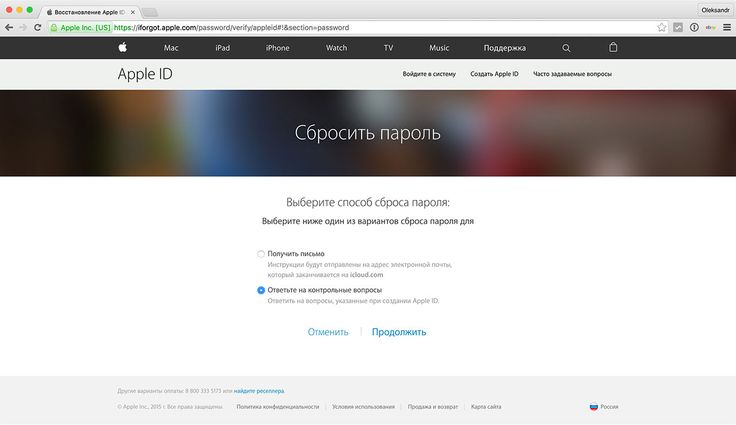 Теперь остается лишь ввести данный код, а затем — новый пароль. Нажать «Сбросить пароль».
Теперь остается лишь ввести данный код, а затем — новый пароль. Нажать «Сбросить пароль».
Дополнительно
В случае ошибки сброса пароля или входа в систему при помощи указанных инструкций необходимо обратиться в службу поддержки Apple ID. Также, если пароль идентификатора Apple ID известен, можно произвести изменение пароля или своего Apple ID.
iTunes Store — это сервис компании Apple, в котором вы можете делать покупки. С каждым может произойти ситуация, когда забыл пароль. Здесь важно понимать, что пароль от магазина iTunes Store — это секретный код от вашей учетной записи Apple ID. Его можно сбросить, если забыл.
При восстановлении пароля используется пять способов:
- Сброс через электронный адрес. Для использования данного способа ваш необходимо знать адрес электронной почты (хотя бы резервной) и иметь к ней доступ.
- Изменение секретной комбинации при помощи ответов на вопросы. Скорее всего, вы записали ответы на контрольные вопросы при регистрации.

- Использование двухфакторной аутентификации. Понадобится доверенный гаджет с включенным секретным кодом.
- Используем сайт Apple.
- Через двух этапную проверку. Необходим код из 14 символов, который присвоен при активации проверки и доверенный гаджет под рукой, принимающий SMS.
Перед процедурой сброса необходимо выйти из учетной записи во всех службах.
Способ 1: e-mail
В iTunes восстановить пароль можно при помощи почты. Это самый простой способ сброса пароля. На сайте компании откройте раздел для восстановления учетной записи. В поле с графами укажите свой логин и кликните «далее». В появившемся окне выберите «получение письма на электронный адрес». После этого на все указанные при регистрации ящики будут отправлены письма от службы Apple. Зайдите на почту и откройте письмо.
В нем будет активная ссылка, по которой нужно перейти. Если письма нет, посмотрите «спам». Вас перекинет на страницу, где вы сбросите старую комбинацию знаков. После введите два раза новый секретный код. Нужно, чтобы код содержал 8 или более знаков. Чтобы были заглавные, прописные буквы и хотя бы одна цифра. Не должно быть трех повторений подряд одного символа. Кодовая комбинация не должна совпадать с именем учетной записи.
После введите два раза новый секретный код. Нужно, чтобы код содержал 8 или более знаков. Чтобы были заглавные, прописные буквы и хотя бы одна цифра. Не должно быть трех повторений подряд одного символа. Кодовая комбинация не должна совпадать с именем учетной записи.
Способ 2: ответы на вопросы
Начало метода схоже с первым способом. Откройте сайт и впишите логин. Следующим шагом выберите восстановление через ответы на контрольные вопросы. Укажите свою дату рождения (как при регистрации). Дайте ответы на вопросы и скиньте кодовую комбинацию. Введите два раза новый код. Запишите новый пароль, чтобы не забывать.
Способ 3: двухфакторная аутентификация
Скинуть старый пароль можно на айфоне. Версия ОС должна быть iOS 10.0 или выше. Тапните на иконку «настроек». В пункте «iCloud» кликнете по имени пользователя. В окошке появится пункт «пароля и безопасности», перейдите в него. Здесь кликните «смена пароля». Дальше следуйте инструкциям на дисплее.
Для того чтобы скинуть пароль на ПК Mac откройте «настройки системы». Далее в разделе «iCloud» зайдите в «учетную запись». Нажмите опцию «безопасность» и далее «скинуть пароль». Если потребуется ввести секретный код разблокировки ПК, введите.
Далее в разделе «iCloud» зайдите в «учетную запись». Нажмите опцию «безопасность» и далее «скинуть пароль». Если потребуется ввести секретный код разблокировки ПК, введите.
Способ 4: iforgot.apple.com
На сайт можно попасть сразу или через айтюнс. В меню программы откройте «учетную запись», «войти». Введите логин и кликните «забыл ID». Вас перекинет на страницу iforgot.apple.com. Либо сразу переходите на сайт и открывайте раздел для восстановления учетной записи. Для того чтобы воспользоваться этим методом, вам не нужно iOS устройство. Восстанавливаем доступ наиболее удобным путем: сброс через доверенный гаджет или через доверенный номер. Выбрав путь, следуйте инструкциям на дисплее.
Если оба варианта вам не подходят, то вы можете получить доступ через процедуру восстановления аккаунта. Для этого вам понадобится, предоставить как можно больше информации об учетной записи при ее регистрации. Процедура может длиться от одного дня и более. Время восстановления зависит от информации, которую вы можете предложить.
Способ 5: двухэтапная проверка
На странице iforgot.apple.com укажите свой логин. Далее введите код из 14 знаков, присвоенный при активации проверки. Укажите доверенный гаджет. На это устройство придет SMS с кодом. Убедитесь, что гаджет может получать сообщения и находится в зоне покрытия оператора связи. Введите код в нужное поле и скиньте пароль. Придумайте новый. Запишите его, а то забудете. Теперь вам известно, что делать, если забыли секретную комбинацию.
Как восстановить пароль от резервной копии iTunes?
Если у вас имеется после копирования личной информации запароленная копия данных, а секретный код забыт, что сделать? Скачайте программу iPhone Backup Unlocker и запустите ее. В первой графе укажите путь к резервной копии. Во второй графе поставьте птичку возле пункта выбор метода. Зависит от содержания кода (только символы, смешанный и т. д.). 3-ий шаг это запуск поиска комбинации. Программа платная. Время поиска комбинации зависит от того, какой у нее уровень сложности.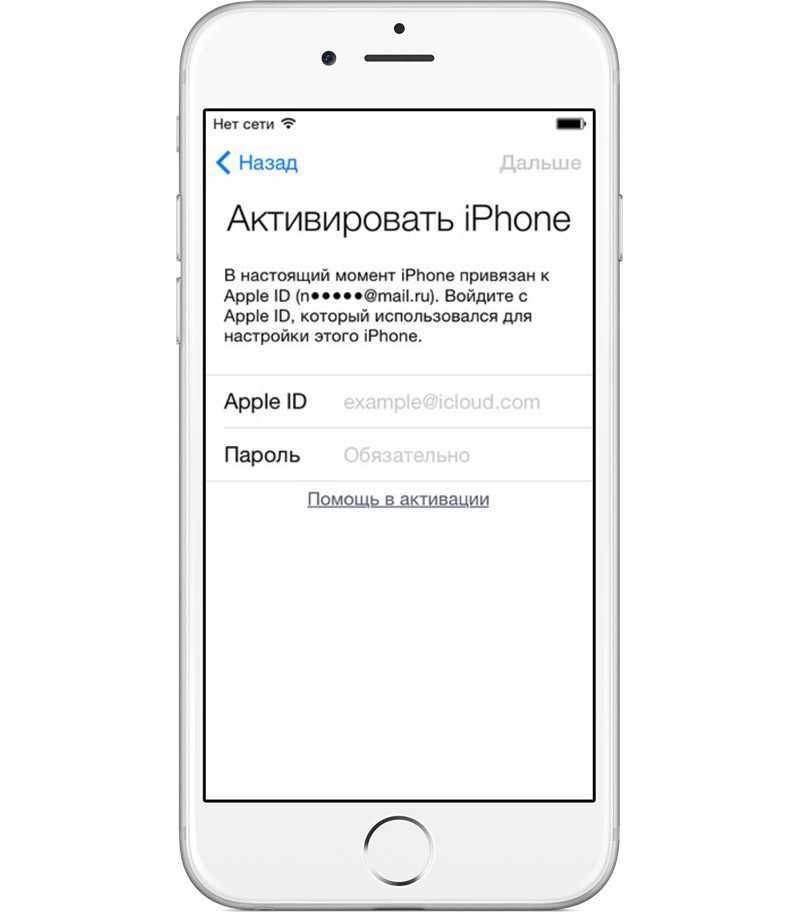 Теперь вы знаете, как узнать пароль от резервной копии.
Теперь вы знаете, как узнать пароль от резервной копии.
Apple ID – уникальный номер, который дает возможность пользоваться всеми функциями и службами компании Apple. Поскольку приоритетом компании является безопасность, без этой информации многие службы будут недоступны. Сегодня мы расскажем, что делать, если вы забыли Apple ID.
Забыл Apple ID: чем это грозит?
Если вы страдаете забывчивостью, то можете столкнуться с блокировкой активации, которая не даст вам нормально пользоваться «яблочным» устройством. При попытке войти в аккаунт на iPhone идентификатор целиком не показывают, только первый символ и много звездочек, потому отгадать его так почти невозможно. Но есть другие способы узнать эту информацию.
Как узнать Apple ID?
Увидеть идентификатор можно в разных мобильных приложениях:
- магазине App Store, в котором надо зайти на страницу «подборка» и прокрутить ее вниз
- программе iTunes Store на страницах «музыка», «звуки» и «фильмы»
- в подкастах
- в меню iCloud
Если вы забыли еще и пароль, и управление учетной записью серьезно осложнилось, следует воспользоваться одним из методов восстановления, которые предлагает Apple. Какой из них использовать, зависит от вас – насколько серьезные меры принимались для защиты учетной записи.
Какой из них использовать, зависит от вас – насколько серьезные меры принимались для защиты учетной записи.
Методы восстановления пароля
Если вы имеете доступ к почтовому ящику, который использовали при регистрации, то данный способ восстановления пароля будет самым быстрым и простым. Зайдите на официальный сайт Apple, выберите функцию сброса пароля, укажите адрес e-mail и жмите «Далее». Потом вам предложат выбрать метод аутентификации. Используем вариант с электронной почтой и ждем письма от Apple. В нем будет ссылка, по которой перейдете и восстановите пароль. Если письмо не пришло, а ящик был указан корректно, загляните в папку «Спам».
Если вы забыли адрес электронной почты, то следует выбрать другой путь восстановления пароля. Это метод контрольных вопросов. Идем на сайт Apple, выбираем сброс пароля, но способ восстановления нас интересует другой. Важно ответить корректно – вы сами устанавливали ответы на эти вопросы при регистрации, а после будет предоставлена возможность установки нового пароля.
Двойная проверка
Способ для людей, которые установили наивысшую стадию безопасности с двухуровневой проверкой, выделим отдельно. Теперь владельцу предстоит вспомнить ключ восстановления, который требовалось ранее записать. В этой ситуации от вас потребуют ввести код из SMS, которое придет на ваш телефон. И придет оно только в той ситуации, если вы помните ключ восстановления.
Берегите информацию о своих идентификаторах и паролях – без нее доступ к пользованию услугами может стать ограниченным. А когда выбираете метод, который позволит вспомнить коды, нажимайте на тот, с которым восстановить данные будет проще.
Пароли, как известно, имеют ужасное свойство забываться или теряться. И если к своей учетной записи в социальной сети пользователи помнят пароль наизусть, то об установленном защитном слове на Apple ID могут забывать. Впрочем, восстановить утерянный или забытый пароль к Apple ID не сложнее, чем в любом другом онлайн-сервисе и о том, как это сделать мы расскажем в этой инструкции.
Восстановить пароль к учетной записи Apple ID можно следующими способами:
- Послав заявку на изменения пароля через электронную почту, на которую зарегистрирован Apple ID;
- Ответив на контрольные вопросы, указанные при регистрации;
- Сбросив пароль с доверенного устройства (необходима активная двухэтапная проверка Apple ID).
Ниже, мы постараемся максимально подробно описать все перечисленные способы и попутно указать на возможные проблемы при восстановлении пароля Apple ID.
Как восстановить пароль Apple ID через электронную почту?
Для того чтобы воспользоваться данным способом вы должны располагать доступом к электронной почте на которую зарегистрирован ваш Apple ID. Пароль в этом случае можно будет восстановить за считаные минуты.
Шаг 2. Найдите ссылку «Сбросить пароль» и нажмите на нее
Шаг 3. Выберите пункт «Аутентификация» по e-mail и укажите почтовый адрес, на который была зарегистрирована учетная запись Apple ID
Шаг 4. Откройте пришедшее на вашу почту письмо и в его теле нажмите на ссылку, позволяющую сбросить текущий пароль и установить новый
Откройте пришедшее на вашу почту письмо и в его теле нажмите на ссылку, позволяющую сбросить текущий пароль и установить новый
Нередко случается, что пользователи не могут получить доступ к электронной почте, на которой дожидается письмо с инструкциями по восстановлению пароля. Причина чаще всего банальна — пароль к почтовому ящику так же был забыт. В таких случаях необходимо ответить на контрольные вопросы, указанные во время регистрации Apple ID.
Как восстановить пароль Apple ID, ответив на контрольные вопросы?
Шаг 3. Выберите пункт «Ответ на контрольные вопросы»
Шаг 4. Теперь необходимо ответить на все указанные во время регистрации контрольные вопросы и нажать «Далее»
Шаг 5. Если ответы будут указаны верно система предложит вам указать новый пароль
Но что делать в случае, если ответы не подходят даже после неоднократного ввода? К сожалению, придется обращаться в службу технической поддержки Apple. Сделать это можно как по телефону , так и при помощи специальной страницы на сайте компании.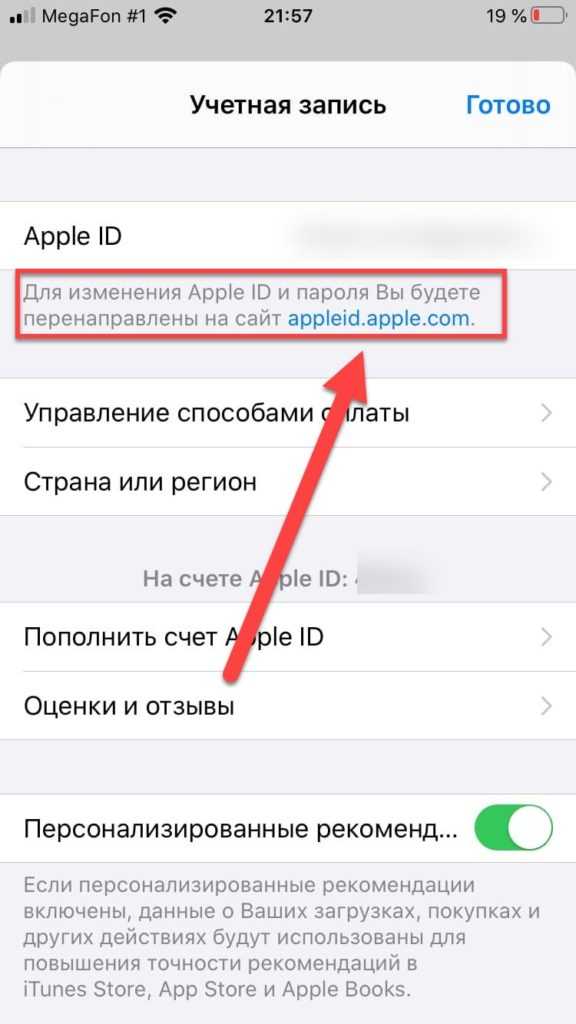
Как восстановить пароль Apple ID, сбросив пароль с доверенного устройства?
Многие пользователи используют , позволяющую еще сильнее защитить личные данные от действий злоумышленников. В случае если у вас активна эта меры защиты, то восстановить пароль будет еще проще.
Перейдите на страницу Apple ID, нажмите по ссылке «Забыли пароль» и укажите логин своей учетной записи. После этого необходимо ввести ключ восстановления и выбрать доверенное устройство, на которое придет проверочный код. Этот код необходимо будет указать в открывшейся на сайте форме, после чего сброс пароля станет доступен.
Если , без обращения в техподдержку Apple опять же не обойтись.
В данной статье будет рассказано о методах, позволяющих сбросить пароль Apple ID.
После удаления контента и обнуления настроек, а также после восстановления или актуализации iOS возможна ситуация, когда «Айфон» требует ввести пароль к Apple ID — но он забыт или утерян. Аналогичные случаи часто происходят после приобретения подержанного девайса — когда предыдущий владелец забыл пароль или преднамеренно не вышел из своей учетной записи, что приводит к невозможности активизации устройства новым обладателем.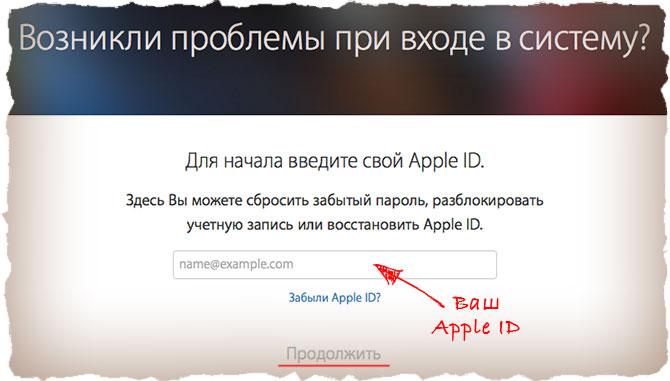
В данной статье будет рассказано о методах, позволяющих сбросить пароль Apple ID. Речь идет о персональной учетной записи, которая применяется для аутентификации практически во всех Apple-сервисах: iTunes Store, App Store, iCloud, Mac App Store и пр. В качестве идентификатора Apple-ID используется адрес электронной почты, указанный при создании учетной записи. Для ее последующего использования необходимо помнить не только этот e-mail, но и пароль.
Корпорация Apple с особой серьезностью относится к вопросам безопасности личных данных. Поэтому пароль Apple ID должен соответствовать целому ряду жестких требований.
Критерии, которым должен удовлетворять пароль Apple ID
- Наличие как минимум 8 символов.
- Использование прописных и строчных букв.
- Наличие хотя бы одной цифры.
Подобные комбинации отличаются сложностью, поэтому утрата пользователями пароля Apple-ID является распространенной ситуацией. Однако при его отсутствии становится невозможным купить или загрузить программы, игры, мультимедийные объекты, электронные книги и журналы из таких источников, как App Store, Apple Music, iTunes Store, iBook Store.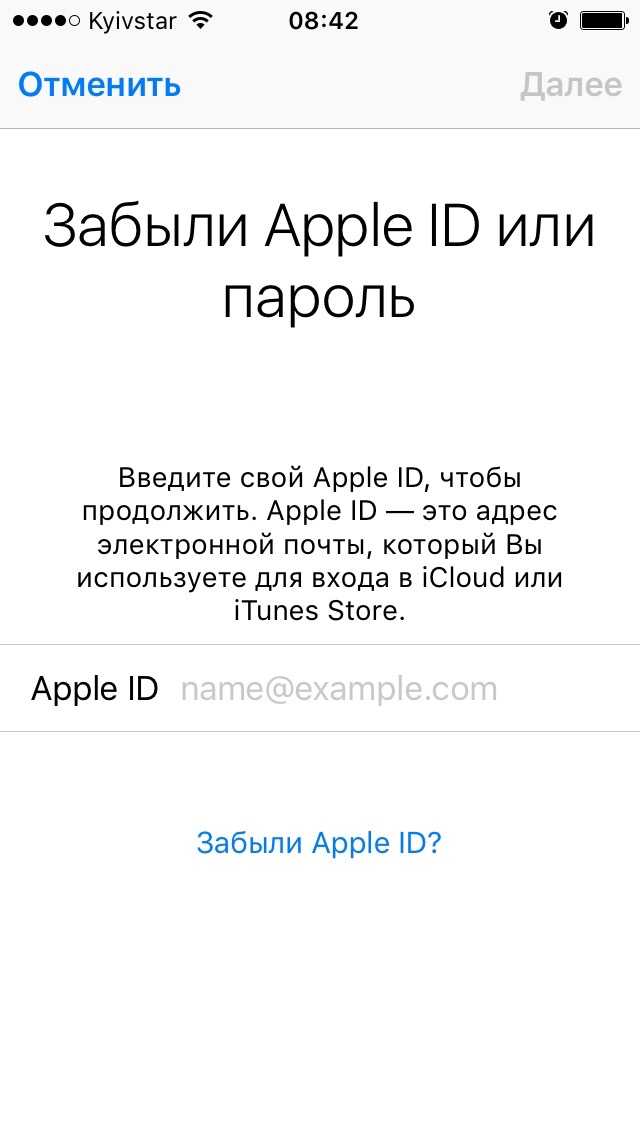 Также не получится войти в iCloud (поскольку пароль в данном случае совпадает с Apple-ID) и отключить блокировку активации на Mac, iPad и iPhone.
Также не получится войти в iCloud (поскольку пароль в данном случае совпадает с Apple-ID) и отключить блокировку активации на Mac, iPad и iPhone.
Что делать, если пароль Apple ID забыт?
Проблема решается одним из двух способов:
- С использованием электронной почты.
- С помощью ответов на контрольные вопросы.
Это можно делать с любого компьютера или мобильного устройства независимо от используемой операционной системы (Windows 10, Android, Linux, iOS, Mac и пр.).
Сброс пароля по e-mail на iPad и iPhone
Следует удостовериться, что электронное сообщение «Сброс пароля Apple ID» поступило от корпорации Apple (адрес его отправителя — [email protected]). Если же письмо получено с другого e-mail, не имеющего отношения к домену apple.com, переходить по предложенным ссылкам нельзя. Также запрещено в подобных случаях вводить свой Apple ID, поскольку вы можете пострадать от фишинг-атаки, которая проводится с целью взлома учетной записи. После этого злоумышленники могут заблокировать мобильное устройство, его использование станет невозможным.
После этого злоумышленники могут заблокировать мобильное устройство, его использование станет невозможным.
Следует помнить, что у письма «Сброс пароля Apple ID» имеется стандартное содержание, и при обнаружении любых отклонений от шаблонного текста необходимо проявлять максимальную бдительность. Если вы не обнаружили сообщение в папке с входящей корреспонденцией ни основного, ни резервного ящика — проверьте содержимое каталога «Спам», а также настройки антиспамового фильтра (его лучше временно отключить — но это разрешают не все почтовые сервисы).
Предотвратить попадание письма от Apple в папку со спамом можно, предварительно зарегистрировав [email protected] в «Контактах».
Как сбросить пароль Apple ID через ответы на контрольные вопросы?
Сброс пароля Apple ID на компьютерах Mac
Для получения требуемых инструкций необходимо в «Системных настройках» выбрать меню «iCloud» и в нем — «Забыли Apple ID или пароль».
Есть и другой метод: нужно в iTunes нажать «Войти», а затем — «Забыли?».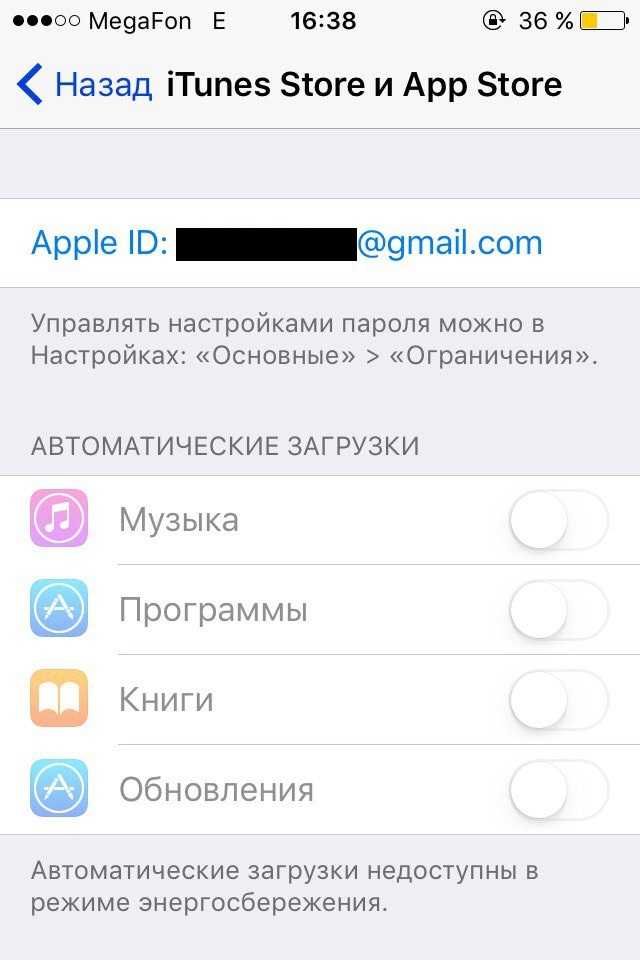
Аналогичным образом вопрос решается через App Store, где такие же действия совершаются в меню «Магазин».
Можно поступить и иначе: запустите веб-обозреватель (например — Safari), откройте страницу управления Apple ID, нажмите «Забыли Apple ID или пароль?».
После этого введите свой Apple ID и нажмите «Продолжить». Далее выберите соответствующий способ сброса пароля и вновь щелкните «Продолжить».
На резервный e-mail (а при его отсутствии — на основной адрес) придет сообщение. В нем нужно будет воспользоваться ссылкой «Сбросить пароль», затем ввести новый пароль, повторить его ввод и нажать кнопку «Сбросить пароль».
Данный способ оптимален при наличии доступа к резервному и основному почтовым ящикам. При невозможности ими воспользоваться (удален, заблокирован и т. п.) рекомендуется метод, основанный на предоставлении ответов на контрольные вопросы. Вначале для этого требуется подтвердить дату рождения. После этого система предложит ответить на 2 из 3 контрольных вопросов, которые были указаны в процессе создания Apple ID.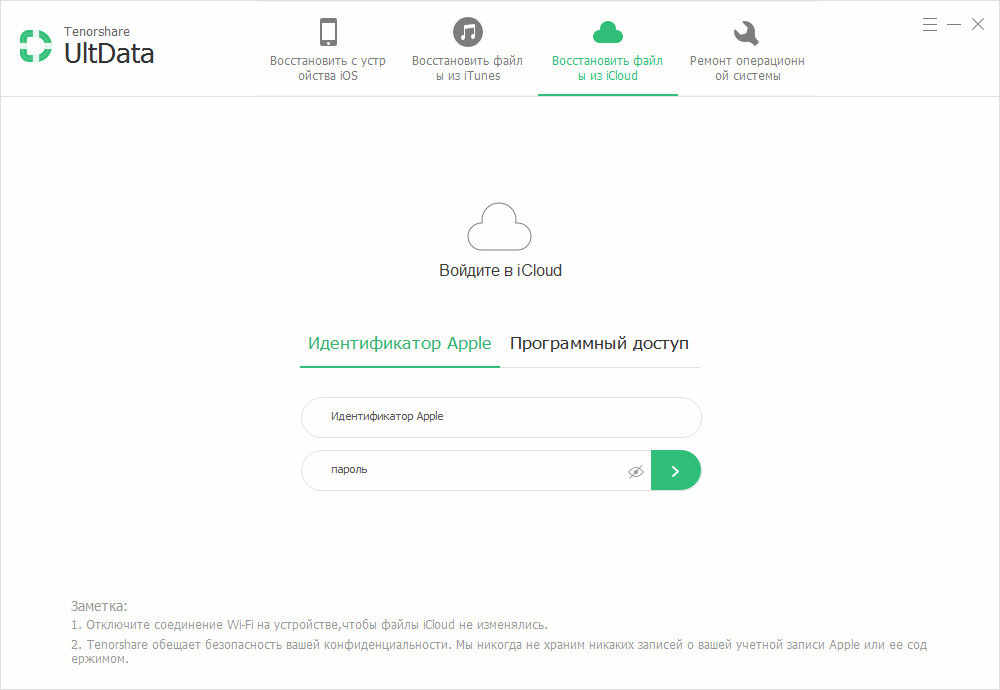
Сброс пароля Apple ID на планшете, смартфоне Android или ПК под Windows/Linux
Порядок действий во многом аналогичен тому, как данная задача решается на компьютерах Mac.
Откройте веб-обозреватель (например — Google Chrome), зайдите на страницу управления Apple ID, щелкните «Забыли Apple ID или пароль?».
Укажите свой Apple ID, нажмите «Продолжить», выберите требуемый вариант сброса пароля, вновь щелкните «Продолжить».
Согласно выбранному способу либо воспользуйтесь ссылкой из письма «Сброс пароля Apple ID», либо дайте подтверждение даты рождения, после чего ответьте на предложенные контрольные вопросы.
Нестандартные ситуации
Нестандартным случаем считается невозможность использования основного или резервного e-mail (например, по причине блокировки), ввода даты рождения или ответов на контрольные вопросы. В таких ситуациях надо обращаться в службу поддержки Apple, причем необходимо будет предъявить чек на покупку девайса.
Как восстановить или сбросить пароль в Apple ID, все способы восстановления
Содержание
- Методы восстановления
- Методы сброса
- Видео по теме
В современных интернет-сервисах используется система аккаунтов, которая позволяет надежно хранить пользовательские данные. Компания Apple не стала исключением и разработала облачное хранилище iCloud, в котором собрана вся важная информация. Для доступа к нему используется учетная запись Apple ID, которая требует логин и пароль. И если логин – это адрес электронного ящика, то пароль является комбинацией символов, которые клиент компании задает сам. И если он забыл свой код от эпл айди, его можно восстановить. Рассмотрим подробнее, как это сделать.
Методы восстановления
Восстановить пароль apple id можно несколькими способами, каждый из которых зависит от установленного способа защиты данных:
- Двухфакторная идентификация.
- Двухэтапная проверка.
- Восстановление с помощью ответов на три контрольных вопроса.

- Восстановление через email.
Если на вашем айфоне, айпаде или мак буке стоит двухфакторная идентификация, то сбросить пароль apple id можно с любого другого гаджета этой компании, которое выбрано как доверенное и защищено паролем. Чтобы выполнить эту процедуру, нужно открыть настройки смартфона и выбрать пункт с вашим именем. Затем открываем вкладку безопасности и кликаем по опции «Сменить пароль».
Если на вашем гаджете установлена версия iOS 10.2 или ниже, то вместо настроек сначала нужно выбрать iCloud, затем кликнуть по вашему идентификатору. Здесь также выбираем «Пароль и безопасность» и кликаем по «Сменить пароль».
Важно! Если при выполнении вышеописанных шагов возникли сложности, убедитесь, что был выполнен вход в аккаунт. Если нет, то в таком случае нужно в настройках выполнить вход и кликнуть «Забыли ID?». Далее следуем инструкциям на экране.
Для восстановления appleid на компьютере Mac нужно открыть меню и выбрать «Системные настройки», перейти в «iCloud» и кликнуть по кнопке «Учетная запись».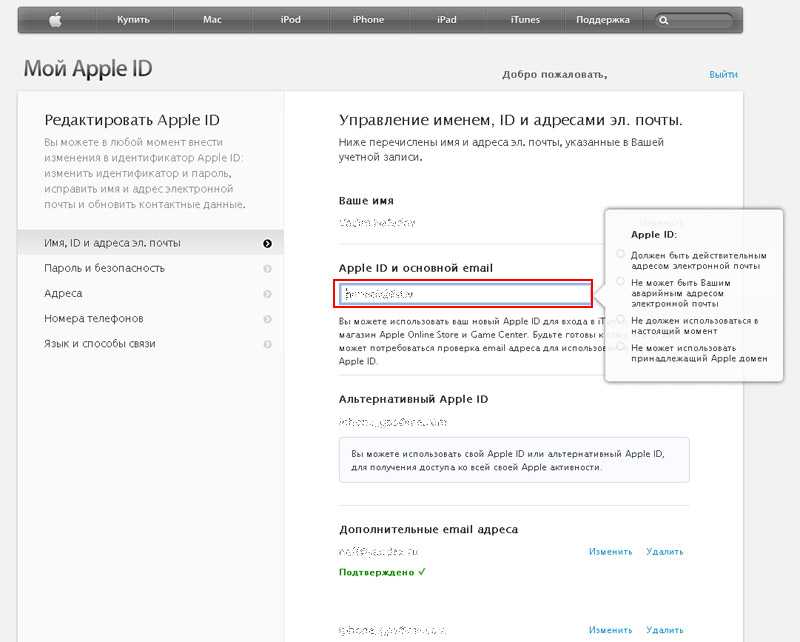 Система запросит ввести код, но так как мы его не помним, выбираем опцию «Забыли Apple ID». На экране отобразятся подсказки для дальнейших действий. Открываем раздел «Безопасность» – «Сбросить пароль». Здесь понадобится ввести кодовое значение, который используется для блокировки/разблокировки компьютера.
Система запросит ввести код, но так как мы его не помним, выбираем опцию «Забыли Apple ID». На экране отобразятся подсказки для дальнейших действий. Открываем раздел «Безопасность» – «Сбросить пароль». Здесь понадобится ввести кодовое значение, который используется для блокировки/разблокировки компьютера.
Если снова возникают сложности, значит, вход в систему не был выполнен. Нужно после открытия системных настроек выбрать «Забыли Apple ID или пароль?» и действовать согласно с инструкциями.
Внимание! Что делать, если доверенного устройства нет под рукой? Тогда нужно взять любое устройство Apple у знакомого/члена семьи и сделать следующее:
- Открываем сервис «Найти iPhone».
- Посмотрите внимательно на Apple ID – это поле не должно быть заполнено. Если в нем отображено имя владельца гаджета, просто сотрите его.
- Жмем кнопку «Забыли Apple ID?» и действуем по инструкции.
Если экран входа не отображается, значит, нужно выйти из учетной записи. Затем выбираем «Забыли».
Затем выбираем «Забыли».
По двухэтапной проверке
При установленной 2-этапной проверке нужно перейти на страницу своего профиля и кликнуть «Забыли Apple ID или пароль». Если отобразится запрос с необходимостью подтверждения номера телефона, нужно выполнять описанные выше шаги идентификации. Если же нет, вводим свой идентификатор, выбираем опцию сброса пароля и жмем «Продолжить». Затем вводим ключ восстановления и выбираем доверенное устройство, на которое поступит код подтверждения. Вводим его в соответствующее поле, задаем учетной записи новый код и выбираем опцию «Сбросить пароль». После чего входим в профиль уже под новым паролем.
Через почту
Когда вспомнить код подтверждения от учетки не удалось, можно восстановить его через почту. Чтобы сделать это, нужно открыть страницу профиля и выбрать кнопку «Забыли пароль». После ввода идентификатора выбираем один из следующих вариантов:
- Дать ответы на три контрольных вопроса.
- Получить письмо на электронную почту.

Выбирая первый, нужно дать ответы на вопросы, которые устанавливались пользователем во время регистрации. Выбирая второй, на резервный адрес электронной почты будет отправлено письмо со ссылкой для сброса пароля.
Переходим в почту, и во входящих должно будет отобразиться письмо с темой «Сброс пароля Apple ID». Нажав его, в теме отобразится ссылка для сброса. Нажимаем на нее и дважды задаем новый код для учетки.
Важно! Если выбрать один из вариантов выше не удалось, и система запрашивает ключ восстановления, нужно выбирать процедуру двухэтапной аутентификации/проверки, описанные выше.
После того как старый код будет деактивирован, войдите в профиль под новыми данными.
Читайте также:
Учетная запись в Apple ID
Методы сброса
Чтобы выполнить сброс неверного кода, нужно открыть «Мой Apple ID» и нажать «Сбросить пароль».
Затем вводим свой идентификатор ID и кликаем «Далее». На следующем шаге выбираем опцию «Забыли пароль».
Система предложит один из вышеописанных вариантов: получение письма по почте, ответы на три контрольных вопроса или двухэтапная проверка. В первом случае письмо для сброса поступит на вашу электронную почту, указанную при регистрации. Во втором – нужно будет дать ответ на 3 контрольных вопроса, также выбранных при регистрации. В третьем – нужно использовать доверенное устройство и ключ восстановления.
С помощью сервиса iforgot
Компания Apple разработала уникальный онлайн-сервис для восстановления доступа к забытому паролю идентификатора, который называется «iforgot». Воспользоваться им очень просто! Для этого нужно:
1. Открыть на телефоне веб-браузер и перейти на сайт iforgot.apple.com.
2. В открывшемся окне нужно указать свой адрес электронной почты – идентификатор, который задавался при регистрации. Кликаем «Продолжить».
3. Появится возможность выбора способа восстановления: по email или через контрольные вопросы. Выбираем нужный и жмем «Продолжить».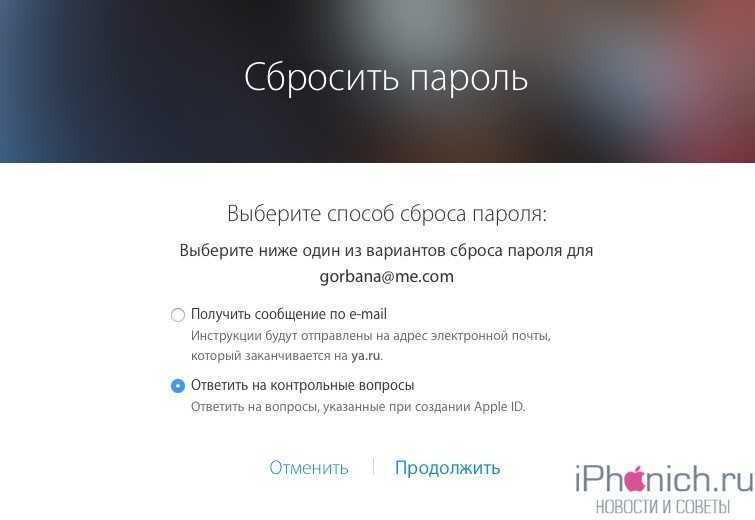
Внимание! Практика показывает, что большинство пользователей забывают вопросы, которые они указывали в системе во время регистрации, и какие ответы на них давали. Поэтому рекомендуется выбирать вариант с восстановлением по почте.
4. Выбрав пункт с почтой, на нее будет отправлено письмо для восстановления. На экране будет выведено соответствующее уведомление. Останется только нажать «Готово».
5. Переходим в папку с входящими письмами и открываем письмо от Apple.
6. Нажимаем по ссылке «Reset Now».
7. Снова возвращаемся на iForgot.apple.com и задаем системе новый код доступа, подтверждаем его и нажимаем «Reset Password».
На этом процедура считается завершенной. В дальнейшем при авторизации используйте уже новые данные.
Таким образом, узнать пароль непосредственно на устройстве нельзя. Если пользователь не может его вспомнить, компания предусмотрела несколько способов по восстановлению. Для этого можно воспользоваться сервисом iforgot или перейти к двухэтапной проверке. Однако, последняя доступна только при наличии кода доступа и доверенного устройства.
Однако, последняя доступна только при наличии кода доступа и доверенного устройства.
Что делать, если забыл Apple ID
Забыть логин или пароль учетной записи Apple ID — неприятно для любого человека с учетом того, сколько важной информации хранится у пользователей в системе.
21 июля 2021 года
Гаджеты
4 минуты, 37 секунд читать
9748
Гаджеты
Что необходимо сделать, если вы не можете вспомнить Apple ID или пароль к вашей учетной записи?
Американская компания Apple предоставляет несколько способов восстановить забытый логин (адрес электронной почты для входа в систему) или пароль.
Описанные нами способы помогут восстановить забытый или потерянный Apple ID (то есть адреса электронной почты, используемого для входа в систему) и / или сбросить пароль Apple ID.
Это будет особенно полезно для тех, кто настраивает новое устройство, переключает устройство на идентификатор без кредитной карты или меняет Apple ID, связанный с устройством, и не может вспомнить соответствующий логин.
В случае возникновения проблемы вы всегда можете связаться с официальной службой поддержки Apple — это самый лучший вариант для запутавшихся или сбитых с толку пользователей.
Восстановить или сбросить забытый Apple ID или пароль на iPhone и iPad
Все это делается на устройствах iOS, и часто это самый простой способ снова войти в учетную запись Apple:
1. Откройте приложение «Настройки», прокрутите вниз и нажмите на свое имя (или «iCloud» в более ранней версии iOS).
2. Нажмите на адрес электронной почты в самом верху экрана настроек iCloud.
3. Нажмите на синий текст под паролем с надписью «Забыли Apple ID или пароль?» где у вас будет два варианта:
4.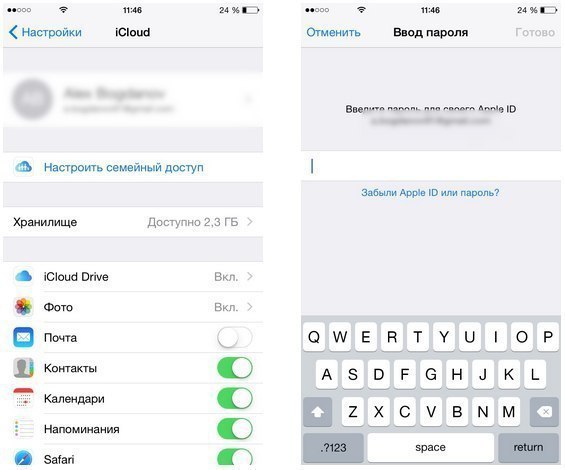 Если вы знаете свой Apple ID и не помните пароль, введите свой адрес электронной почты и нажмите «Далее», чтобы начать процесс сброса.
Если вы знаете свой Apple ID и не помните пароль, введите свой адрес электронной почты и нажмите «Далее», чтобы начать процесс сброса.
Если вы не знаете свой Apple ID, нажмите «Забыли свой Apple ID?» и заполните свое полное имя и адрес электронной почты, чтобы восстановить логин Apple ID (да, вы сможете сбросить пароль после того, как у вас будет Apple ID)
Ответьте на контрольные вопросы, связанные с этим Apple ID, и следуйте инструкциям на экране, чтобы завершить процесс.
На этом этапе все готово, вы можете сбросить пароль для учетной записи, а затем войти в систему, как обычно.
Что делать, если это не работает, или что, если он не находит ваш Apple ID?
Вы можете попробовать один из двух ниже представленных вариантов:
Найдите забытый идентификатор Apple ID по электронной почте или по старому адресу электронной почты
Более продвинутый прием для поиска по нескольким адресам электронной почты, который невероятно полезен, если вы в какой-то момент сменили учетные записи электронной почты, и именно это вызвало проблему со входом.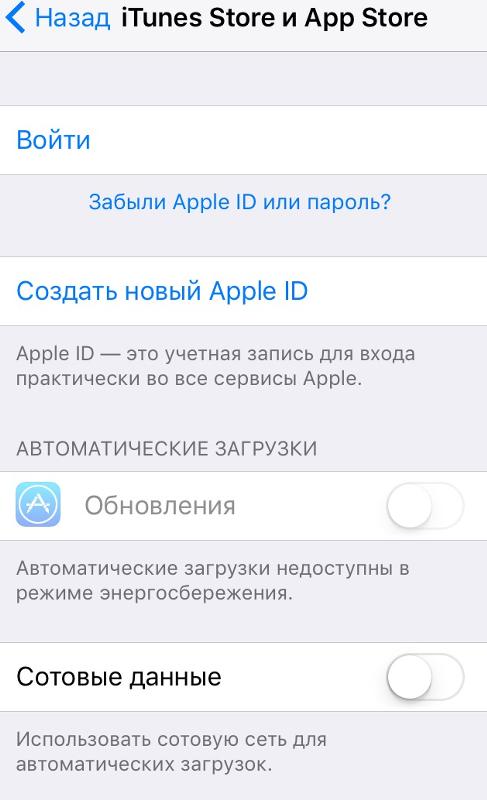 Это можно сделать с помощью любого веб-браузера в iOS, Mac OS X или Windows:
Это можно сделать с помощью любого веб-браузера в iOS, Mac OS X или Windows:
1. Откройте нужный веб-браузер и перейдите на этот веб-сайт Apple iForgot по адресу https://iforgot.apple.com/appleid.
2. Введите имя и фамилию, связанные с Apple ID, ваш текущий адрес электронной почты и все без исключения предыдущие адреса электронной почты, чтобы начать процесс сброса
3. Ответьте на контрольные вопросы, связанные с пользователем, чтобы завершить процесс сброса
Это поможет найти Apple ID, но, если вы не можете вспомнить пароль для этого идентификатора, вам также нужно будет перейти к следующему шагу.
Сбросить пароль Apple ID через браузер
Вы можете запустить процесс сброса пароля с официального сайта Apple ID, это также можно сделать на любом устройстве, если у вас есть веб-браузер:
1. Перейдите на сайт https://appleid.apple.com/ и в разделе «Управление своим Apple ID» выберите параметр «Сбросить пароль» или «Ответить на контрольные вопросы»;
2.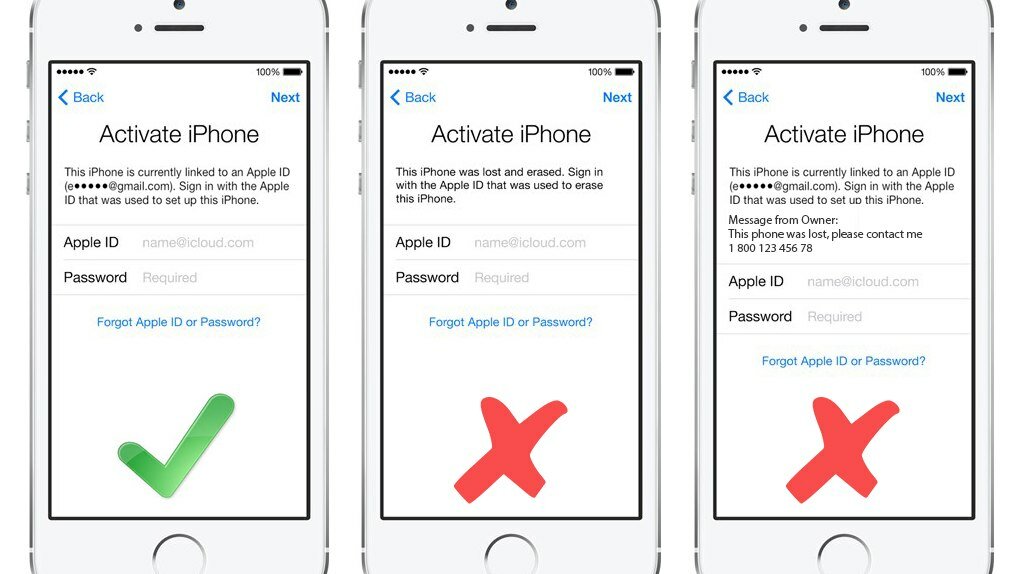 Введите адрес электронной почты, связанный с учетной записью, и ответьте на контрольные вопросы для завершения процесса сброса пароля.
Введите адрес электронной почты, связанный с учетной записью, и ответьте на контрольные вопросы для завершения процесса сброса пароля.
Если вы полностью не можете разобраться, и ничего из вышеперечисленного не сработало, вы можете напрямую связаться с Apple по поводу своей учетной записи, и в большинстве ситуаций Вам могут снова получить доступ.
Как восстановить Apple ID без логина?
Бывает, что люди забывают не только пароль, но и собственный логин от Apple ID, без которого не удастся даже сбросить пароль.
Для начала необходимо проверить все доступные почтовые ящики на наличие писем от техподдержки Apple: если они есть, то эта почта является вашим логином от учетной записи.
Иной способ вспомнить логин — спросить друзей, какой майл отображался в переписке через iMessage. Зачастую сервис использует ваш логин Apple ID при отправлении сообщений, как идентификатор вместо номера телефона.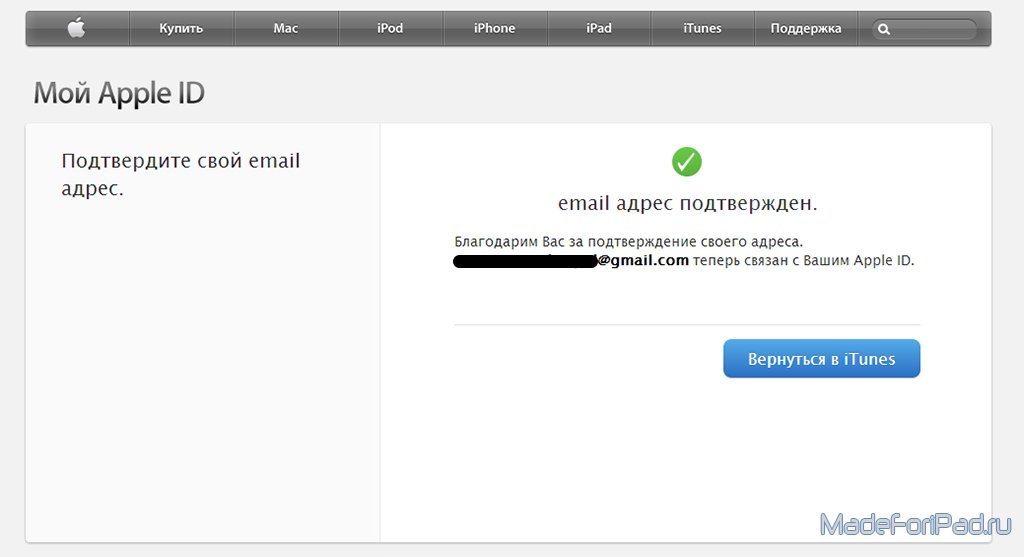
Вероятно, когда вы отправляли людям смс в iMessage, ваш контакт у них высвечивался в виде почтового адреса, который в свою очередь и является логином для входа в систему.
Как восстановить пароль Apple ID
Для владельцев компьютеров Mac, iPhone, iPad и других устройств Apple пароль Apple ID является ключом к мощным службам. Если вы забудете этот пароль, вы не сможете получать почту Apple, покупать приложения, фильмы и музыку или создавать резервные копии своих устройств в iCloud. В этой статье мы покажем вам способы восстановления пароля Apple ID и шаги, которые необходимо предпринять, чтобы подготовиться к ситуации потери пароля.
Фото Келли Сиккема на Unsplash
Наиболее вероятные сценарии
Каковы наиболее вероятные сценарии, которые могут привести к тому, что вы «забудете» свой пароль? Обычно это не так, если вы только что не изменили пароль и не вводили его жирным пальцем (дважды!). Редко кто-то не использует устройство Apple так долго, что забывает свой пароль Apple ID, но это может случиться, если вы находитесь в длительной поездке вдали от интернет-сервиса и просто не используете свои устройства.
Если кто-то успешно взломает вашу учетную запись, он сможет изменить ваш пароль Apple ID. Это делает невозможным вход в систему для вас, законного владельца учетной записи. Аналогичным образом, если кто-то пытается взломать вашу учетную запись и несколько раз неправильно вводит пароль Apple ID, Apple блокирует учетную запись. Когда он заблокирован, вы должны восстановить пароль.
iЗабыл! мой пароль Apple ID
Если вы забыли этот пароль или он был скомпрометирован иным образом, перейдите на iforgot.apple.com , чтобы начать процесс восстановления. Это делается с помощью службы восстановления данных iCloud , контакта восстановления или ключа восстановления . Один из этих трех методов гарантирует, что ваш доступ будет восстановлен.
Чтобы продемонстрировать методы восстановления пароля учетной записи Apple ID, мы будем использовать Mac. Обратите внимание, что эти же методы доступны на iPhone, iPad и iPod touch.
1 — Служба восстановления данных iCloud
Служба восстановления данных iCloud действительно является последним методом восстановления пароля Apple ID, но мы сообщаем вам об этом заранее, чтобы вы понимали, как другие обсуждаемые методы могут ускорить до процесса. Если вы запускаете процесс восстановления учетной записи через службу восстановления данных iCloud, имейте в виду, что этот процесс требует времени — на самом деле существуют встроенные периоды ожидания просто потому, что Apple предполагает, что воры или хакеры не будут достаточно терпеливы, чтобы использовать этот метод!
Запустите Системные настройки ( Настройки на других устройствах), затем нажмите или коснитесь Apple ID — это первый элемент в верхней части Системных настроек или Настройки. На Mac окно, похожее на это, появляется, когда вы нажимаете кнопку Пароль и безопасность на левой боковой панели:
Панель «Пароль и безопасность»
Посмотрите, где написано Восстановление учетной записи ? Нажмите кнопку Управление , чтобы просмотреть экран восстановления учетной записи:
Экран восстановления учетной записи
В разделе «Помощь в восстановлении» Служба восстановления данных iCloud указана как один из вариантов.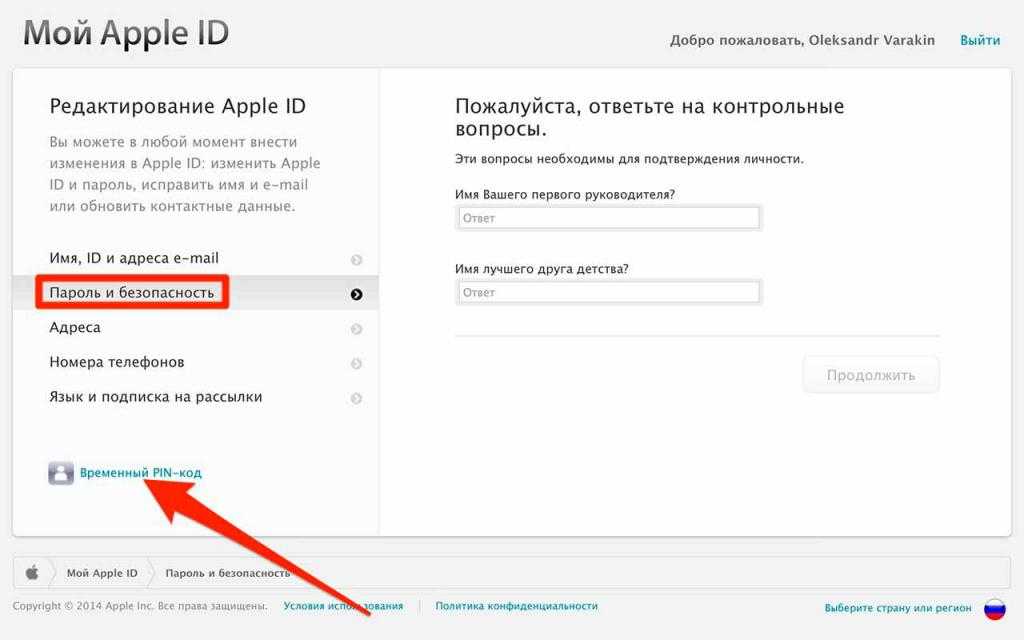 По сути, это открытие заявки в службу поддержки Apple, чтобы получить доступ к вашим данным. Нажмите кнопку Details , чтобы просмотреть следующую информацию:
По сути, это открытие заявки в службу поддержки Apple, чтобы получить доступ к вашим данным. Нажмите кнопку Details , чтобы просмотреть следующую информацию:
Экран информации о службе восстановления данных iCloud
Это расшифровывает ваши данные, хранящиеся в iCloud, чтобы их было легче восстановить. Однако любая «сверхсекретная» информация, такая как пароли, хранящиеся в вашей связке ключей, не восстанавливается. По крайней мере, вы сможете восстановить свои фотографии, заметки и другие документы.
Следующий способ — добавить контакт восстановления . Это доверенное лицо в вашей жизни, которое может получать информацию от вашего имени, чтобы дать вам возможность сбросить свой пароль Apple ID. Добавление контакта для восстановления должно быть сделано до возникновения проблемы, поэтому обязательно настройте один или несколько сегодня. Примечание. Им должно быть не менее 13 лет, и они должны владеть устройством Apple.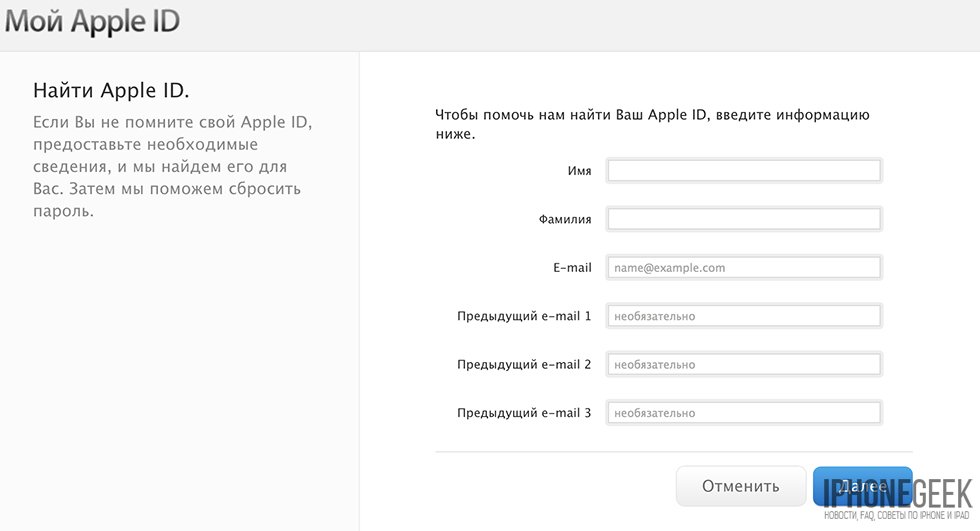
В нижней части окна Account Recovery , показанного на предыдущем снимке экрана, находится кнопка со знаком плюс ( + ). Нажмите ее, и появится информационный экран, описывающий, как работает контакт для восстановления:
Экран информации о контакте для восстановления учетной записи
Нажмите кнопку Добавить контакт для восстановления , и вы сможете добавить этот контакт. Здесь я хотел добавить свою жену в качестве контакта, поэтому я нажал кнопку с ее именем:
Добавление контакта для восстановления
Нажмите Продолжить после выбора контакта. Выбранному контакту будет отправлено сообщение (см. ниже):
Сообщение для контакта для восстановления
Контакт для восстановления должен принять назначение одним щелчком мыши или касанием, а когда он станет доступным, вам потребуется сбросить пароль. Этот человек не получает доступ к вашим данным; они просто доверенный контакт, который поможет вам восстановить доступ к вашей учетной записи.
Когда ваша учетная запись заблокирована, в какой-то момент процесса восстановления вы можете запросить код восстановления у своего контактного лица для восстановления. Думайте об этом как о двухфакторной аутентификации, где назначенный вами контакт — это человек, который вместо вас получает 6-значный код.
Хотя в этих инструкциях показано, как настроить контакт для восстановления, мы оставим это на усмотрение этого превосходного документа службы поддержки Apple, чтобы описать шаги, которые необходимо предпринять для получения кода восстановления от вашего контакта.
3 — Создайте ключ восстановления
Другой способ восстановления пароля Apple ID — использование ключа восстановления . Как и в случае с контактом для восстановления, это то, что необходимо настроить, прежде чем вам действительно понадобится использовать ключ. Ключ восстановления — это 28-значный код, который вы можете ввести, чтобы получить доступ к сбросу пароля.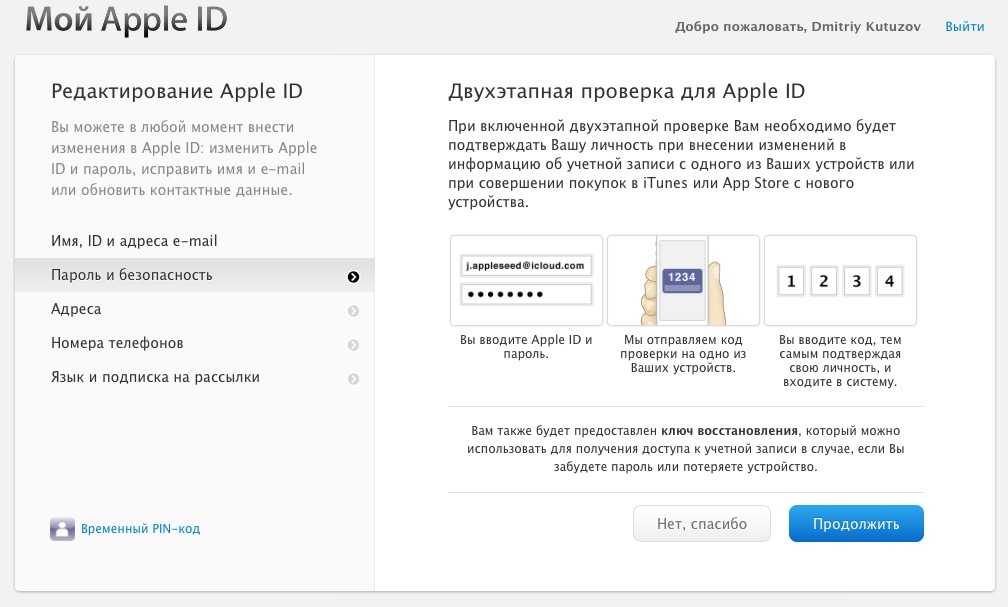
Это повышает безопасность вашей учетной записи Apple ID, но есть одно предостережение. Если вы забыли ключ и у вас нет доступа к другим устройствам Apple, Apple не сможет помочь вам восстановить доступ к вашей учетной записи или данным. Кроме того, ни один из других методов, которые мы здесь обсуждали, не будет работать для восстановления. Действительно убедитесь, что вы хотите создать ключ восстановления, прежде чем использовать этот метод!
В диалоговом окне Восстановление учетной записи , показанном на предыдущем снимке экрана, нажмите кнопку Управление рядом с Ключом восстановления. Откроется следующий диалог:
Включить ключ восстановления
Нажмите кнопку Включить . Из-за принципа использования ключа восстановления по принципу «все или ничего» вас спросят, действительно ли вы хотите создать ключ. Если вы уже используете контакт для восстановления, вы можете отменить создание ключа.
Настройка ключа восстановления
Для получения дополнительной информации о том, как использовать ключ восстановления для восстановления пароля, проверьте этот справочный документ Apple .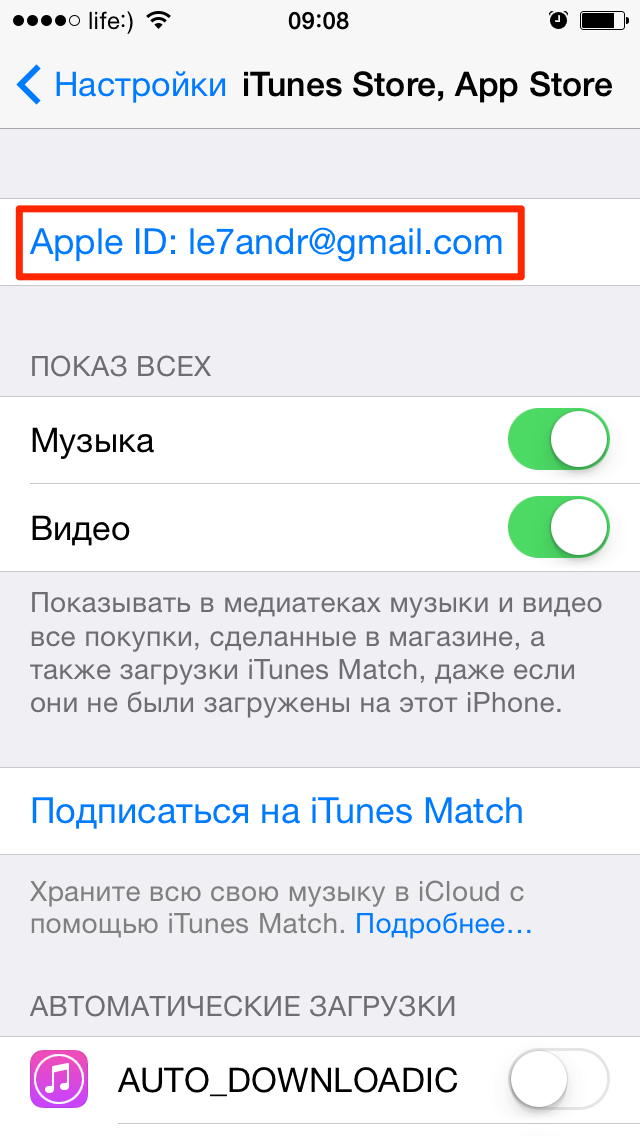
Какой вариант лучше?
На мой взгляд, настройка Recovery Contact (или, что еще лучше, нескольких контактов восстановления) предлагает самый простой и быстрый способ восстановления пароля Apple ID. Когда вы потеряете пароль, свяжитесь со своим контактным лицом для восстановления и начните процесс получения кода.
Этот метод не может полностью потерять все ваши данные, хранящиеся за вашим Apple ID, как это может сделать ключ восстановления, поэтому он безопаснее. Это также быстрее, поскольку у вас не будет встроенного периода ожидания для восстановления пароля, который требуется для восстановления данных iCloud.
Сделай это сейчас! Следуйте инструкциям в этой статье и настройте резервные контакты сегодня, прежде чем они вам понадобятся.
- Как изменить информацию об Apple ID и учетной записи iCloud на Mac
- Руководство Rocket Yard: как работает двухфакторная аутентификация для Apple ID для сброса адреса электронной почты Apple ID
Когда вы приобрели свое первое устройство Apple — будь то Mac, iPod, iPhone или iPad — вам будет предложено зарегистрировать некоторые данные и адрес электронной почты при первом запуске OS X.
 Адрес электронной почты может быть вашим текущим адресом электронной почты (например, yourname@emailprovider.com ), или вы можете настроить новый от Apple (например, yourname@mac.com или yourname@icloud.com ).
Адрес электронной почты может быть вашим текущим адресом электронной почты (например, yourname@emailprovider.com ), или вы можете настроить новый от Apple (например, yourname@mac.com или yourname@icloud.com ).В этой статье мы расскажем, что такое Apple ID и какова его важность, как сбросить свой Apple ID, а также как выполнить процесс восстановления электронной почты.
Часть 1. Что такое Apple ID?
Apple ID — это универсальная учетная запись, используемая для доступа ко всем службам Apple, включая App Store, iTunes Store, iCloud, iMessage, Apple Online Store, FaceTime и т. д. Ваш Apple ID является важным элементом в обеспечении что вы получите наилучшие впечатления от вашего оборудования Apple, рекламных услуг программного обеспечения.
Ваш Apple ID также является вашей электронной почтой iCloud. Помимо предоставления вам доступа к iCloud, ваша электронная почта iCloud также дает вам доступ к покупкам товаров в любых интернет-магазинах Apple, например, в App Store, iTunes Store и Apple Online Store.
 Он также используется для резервирования мест в Genius Bar и Workshops в любом розничном магазине Apple, а также для получения помощи от службы поддержки Apple, и это лишь некоторые из них.
Он также используется для резервирования мест в Genius Bar и Workshops в любом розничном магазине Apple, а также для получения помощи от службы поддержки Apple, и это лишь некоторые из них.Часть 2: 3 способа сбросить адрес электронной почты Apple ID
Поскольку ваш Apple ID дает доступ к вашей личной информации, очень важно защитить ее от злоумышленников. Поэтому рекомендуется регулярно менять свой Apple ID и пароль. Это снизит вероятность того, что кто-либо получит доступ к вашей учетной записи.
Способ I: сброс пароля
- Перейдите на веб-сайт Apple на любом устройстве, чтобы сбросить пароль учетной записи.
- Выберите параметр «Управление Apple ID » и войдите в свою учетную запись.
- После входа в свою учетную запись выберите параметр «Пароль и безопасность » в левой части окна.
- Подтвердите свою личность , ответив на контрольные вопросы или введя код, отправленный на ваше мобильное устройство.
 Если вы не уверены в ответах, нажмите на Сброс секретных вопросов ссылка.
Если вы не уверены в ответах, нажмите на Сброс секретных вопросов ссылка. - Щелкните ссылку Изменить пароль… , чтобы открыть соответствующую страницу.
- После загрузки страницы введите Текущий пароль И Новый пароль. Отправьте его, и вы сразу же сможете использовать новый пароль.
Способ II. Измените свой Apple ID
- Выйдите из всех своих учетных записей Apple на всех устройствах, использующих один и тот же идентификатор. Сюда входят iCloud, iTunes Store, App Store, FaceTime, Find My Friends, Find My iPhone и iMessage.
- Перейдите на страницу Управление Apple ID и войдите в свою учетную запись.
- После входа в систему найдите раздел Apple ID и основной адрес электронной почты и нажмите Изменить . Вы должны быть в состоянии найти это рядом с вашим адресом электронной почты Apple ID.
 Введите новый адрес электронной почты и нажмите кнопку Сохранить .
Введите новый адрес электронной почты и нажмите кнопку Сохранить . - Вам нужно будет подтвердить свою личность . Для этого войдите в свою учетную запись электронной почты (ту, которую вы только что зарегистрировали в качестве своего Apple ID) и найдите электронное письмо от Apple. Нажмите Подтвердить сейчас ссылка, указанная в сообщении электронной почты. Если вы не можете найти письмо через несколько минут, попробуйте поискать в папке «Спам» или «Нежелательная почта».
- После того, как вы подтвердите свой новый адрес электронной почты Apple ID, вы можете использовать его для входа во все свои сервисные аккаунты Apple.
Способ III: восстановление утерянного Apple IDОпция 0016 — вы можете найти ее под текстовым полем Apple ID.
- Введите всю необходимую информацию и нажмите Далее . Если Apple удастся найти совпадение, вам будет предложено восстановить утерянный Apple ID с помощью аутентифицирующего электронного письма или с помощью контрольных вопросов.

- Введите новый пароль , чтобы завершить процесс восстановления утерянного Apple ID.
- Эффективно, безопасно и полностью восстанавливайте потерянные или удаленные файлы, фотографии, аудио, музыку, электронные письма с любого устройства хранения.
- Поддерживает восстановление данных из корзины, жесткого диска, карты памяти, флэш-накопителя, цифрового фотоаппарата и видеокамеры.
- Поддерживает восстановление данных при внезапном удалении, форматировании, потере раздела, вирусной атаке, сбое системы в различных ситуациях.

- Как восстановить Apple ID умершего близкого человека
- Как восстановить собственный Apple ID
- Часто задаваемые вопросы: восстановление Apple ID
- Имя и Apple ID умершего человека.
- Имя ближайшего родственника, запрашивающего доступ к учетной записи умершего.
- Умерший был пользователем всех учетных записей, связанных с Apple ID.
- Заявитель является законным личным представителем, агентом или наследником наследодателя, полномочия которого представляют собой «законное согласие».
- Суд обязал компанию Apple оказать содействие в предоставлении доступа к информации об умершем со счетов умершего лица.
- Выберите «Пароли и безопасность» в разделе «Темы».
- Выберите Сбросить пароль Apple ID.
- Выберите «Начать».
- Нажмите «другой Apple ID».
- Введите свой Apple ID (обычно адрес электронной почты).
- Следуйте инструкциям на экране, пока не получите подтверждение смены пароля.
Часть 3: Программное обеспечение для восстановления электронной почты
Теперь, когда вы знаете, как изменить Apple ID и его пароль самостоятельно, вам также необходимо понять, как вы можете восстановить свою электронную почту, если вы случайно удалили их в счастливом веселье. Чтобы восстановить потерянные электронные письма, мы настоятельно рекомендуем использовать Recoverit Data Recovery для Mac.
Recoverit — лучшее программное обеспечение для восстановления файлов электронной почты
Загрузить сейчас Загрузить сейчас
Это универсальное средство восстановления данных способно восстанавливать файлы, которые были случайно удалены или повреждены. Он предоставляет пользователям различные варианты восстановления файлов, чтобы вы могли помочь программе работать оптимально. Помимо файлов документов, пользователи могут получать фотографии, аудиофайлы, сообщения электронной почты и т. д.
Если вы случайно удалили свои электронные письма, вы можете быть уверены, что Recoverit Data Recovery для Mac сможет восстановить их для вас. Вы можете выбрать параметры, которые вы хотите, чтобы программное обеспечение использовало для поиска и восстановления правильных электронных писем. Вы также можете просмотреть электронные письма из списка доступных файлов электронной почты, прежде чем нажать Recover but
Recoverit Data Recovery для Mac хорошо работает во многих операционных системах на разных устройствах. Это отличный вариант для всех пользователей — от очень опытных до очень технически сложных.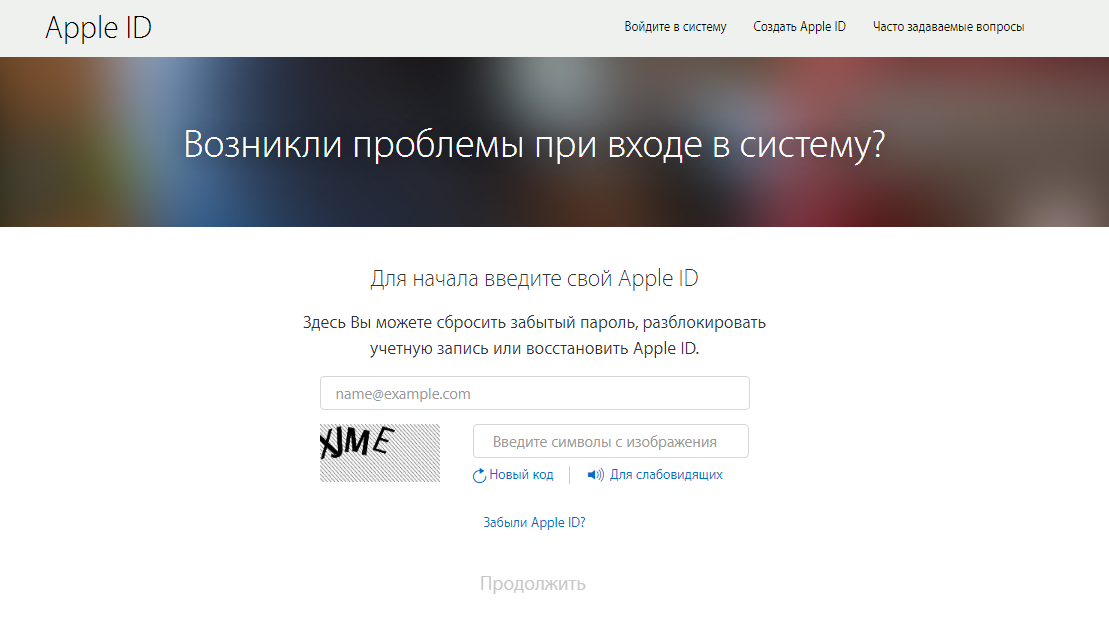 Бесплатная версия позволит вам использовать все его функции, но вы сможете восстановить только до 100 МБ файлов. Если вам это подходит, вы можете купить полную лицензию всего за 39 долларов.0,95.
Бесплатная версия позволит вам использовать все его функции, но вы сможете восстановить только до 100 МБ файлов. Если вам это подходит, вы можете купить полную лицензию всего за 39 долларов.0,95.
Теперь, когда мы предоставили вам все, что вам нужно знать, чтобы изменить свой адрес электронной почты Apple ID и его пароль, вы можете уверенно управлять своими учетными записями Apple. Это не сложно, и вы можете сделать это сами!
Другие популярные статьи от Wondershare
Как восстановить Apple ID для вас или умершего
Потеря вашего Apple ID может стать серьезной проблемой. В конце концов, это учетная запись, которую вы используете для входа во все свои службы и устройства Apple.
И если ваш умерший близкий был пользователем Apple, вам, вероятно, понадобится его Apple ID для доступа к его данным. Но отследить или сбросить Apple ID любимого человека может быть даже сложнее, чем восстановить свой собственный.
Перейти к этим разделам:
К счастью, есть несколько способов восстановить Apple ID, свой или близкого человека. Ниже мы проведем вас через процесс восстановления Apple ID умершего близкого человека, а также сброс или восстановление вашего собственного.
Ниже мы проведем вас через процесс восстановления Apple ID умершего близкого человека, а также сброс или восстановление вашего собственного.
Как восстановить Apple ID 9 умершего близкого человека0006
Чтобы получить доступ к телефону или планшету Apple любимого человека, вам потребуется идентификатор Apple ID этого человека. Получить данные с компьютера Apple иногда проще, потому что вы можете извлечь жесткий диск компьютера и прочитать его с помощью другого Mac или ПК.
Если вы не хотите проходить этот процесс, вы также можете использовать Apple ID человека для входа на его компьютер.
К счастью, служба поддержки Apple понимает, что членам семьи часто требуется доступ к устройствам своих умерших близких. Если вам нужно восстановить Apple ID умершего близкого человека, вот что вам нужно сделать.
🌻 Выразите сочувствие подарком.
Поддержите скорбящего друга. Просмотрите нашу тщательно подобранную подборку подарков.
Поиск подарков
Поиск паролей и идентификаторов
Прежде чем пытаться сбросить или восстановить Apple ID близкого человека, проверьте, сможете ли вы найти эту информацию в его документах или на других устройствах. Ищите список паролей или диспетчер паролей на любых открытых устройствах, таких как телефоны, планшеты и компьютеры.
Ищите список паролей или диспетчер паролей на любых открытых устройствах, таких как телефоны, планшеты и компьютеры.
Войдите в свою учетную запись электронной почты
Если вы не знаете Apple ID человека, но знаете его учетную запись электронной почты и пароль, вы можете сбросить его Apple ID и пароль. Вам просто нужно перейти на страницу учетной записи Apple ID, нажать «Забыли Apple ID или пароль», а затем ввести адрес электронной почты в текстовое поле.
Если этот адрес электронной почты не является правильным Apple ID, нажмите «Поиск» под текстовым полем. Затем вы введете имя и адрес электронной почты любимого человека, чтобы начать процесс сброса.
Возможно, вам придется выполнить дополнительные действия, включая ответы на шаги безопасности или получение кода на номер телефона вашего близкого человека.
Запросить доступ в службу поддержки Apple
Если у вас нет информации, необходимой для указанных выше вариантов, вам необходимо обратиться в службу поддержки Apple, чтобы запросить передачу права собственности на учетную запись вам.
Служба поддержки Apple может запросить копию свидетельства о смерти, а также идентифицирующую информацию о вас. Будьте осторожны с информацией и документацией, которую вы предоставляете, и когда.
Политика Apple гласит, что они могут на законных основаниях стереть данные вашего близкого человека, если они получат копию свидетельства о смерти. Учетные записи Apple не подлежат передаче другому лицу даже после смерти. Однако некоторые люди смогли получить доступ к учетной записи Apple умершего человека, работая напрямую со службой поддержки Apple.
Уточните у представителя службы поддержки и спросите, что именно вам нужно сделать. Скорее всего, они предложат вам получить постановление суда, о котором мы расскажем ниже. Они могут даже сообщить вам, что вы вообще не можете получить доступ к учетной записи (некоторые представители не знакомы с политикой судебного приказа).
Получить постановление суда
Это может показаться экстремальным, но если вы не можете получить доступ к учетной записи вашего близкого, используя описанные выше методы, вам может потребоваться судебное решение.
На самом деле официальная политика Apple по восстановлению Apple ID умершего человека требует от вас предоставления судебного решения, в котором указывается следующая информация:
Как восстановить собственный Apple ID
Нередко вы забываете или теряете свой Apple ID или пароль, связанный с вашим ID. Возможно, вы изменили настройки на своем устройстве, или, может быть, вы недавно изменили свои пароли и не можете вспомнить, какие они.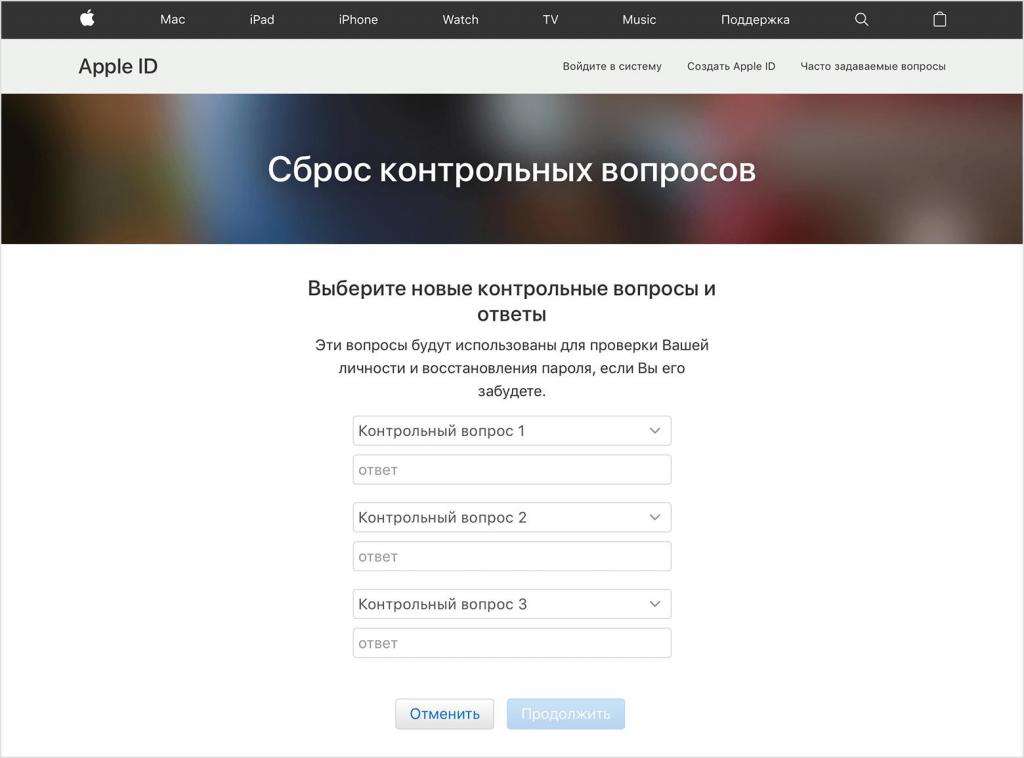
В какой-то момент многим людям необходимо восстановить собственный Apple ID, поэтому служба поддержки Apple предлагает несколько вариантов для этого.
Если вам нужно восстановить свой Apple ID или пароль, вот что вам нужно сделать.
» БОЛЬШЕ: Значимые подарки, которые не являются цветами
Попробуйте разные адреса электронной почты
Ваш Apple ID обычно является вашим основным адресом электронной почты. Если один адрес электронной почты не работает, попробуйте ввести другой. Вместо этого вы могли зарегистрировать свой Apple ID со своей дополнительной или рабочей электронной почтой.
Используйте приложение поддержки Apple
Если вам просто нужно восстановить пароль для вашего Apple ID, вы можете использовать приложение Apple Support на устройстве Apple члена семьи или друга.
Это может быть самый простой вариант, если вы знаете свой Apple ID, но не знаете пароль, и если у кого-то из ваших близких есть устройство Apple с приложением поддержки.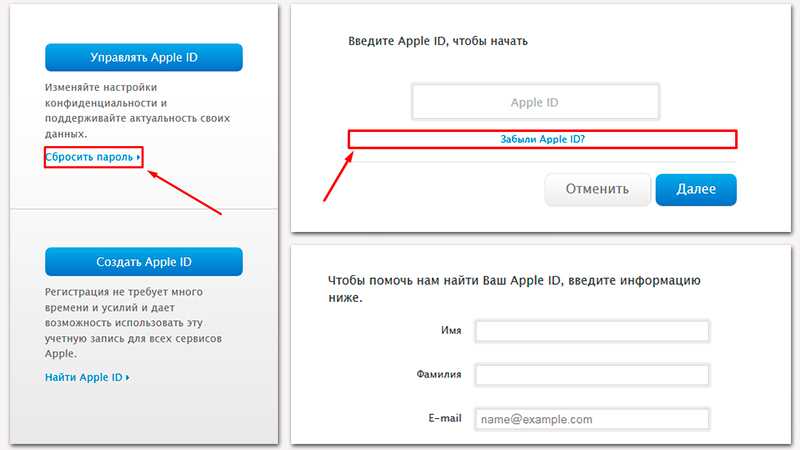
Откройте приложение поддержки Apple или попросите об этом близкого человека. Затем выполните следующие действия:
Используйте страницу учетной записи Apple ID
В качестве альтернативы приложению вы можете использовать любой компьютер для посещения страницы своей учетной записи Apple ID. Оказавшись там, нажмите «Забыли Apple ID или пароль?»
Если вам просто нужно восстановить пароль, введите свой Apple ID, чтобы начать процесс. Если вам нужно восстановить свой Apple ID, нажмите «Поиск» и введите свою информацию.
Вам понадобятся ваше имя, фамилия и адрес электронной почты.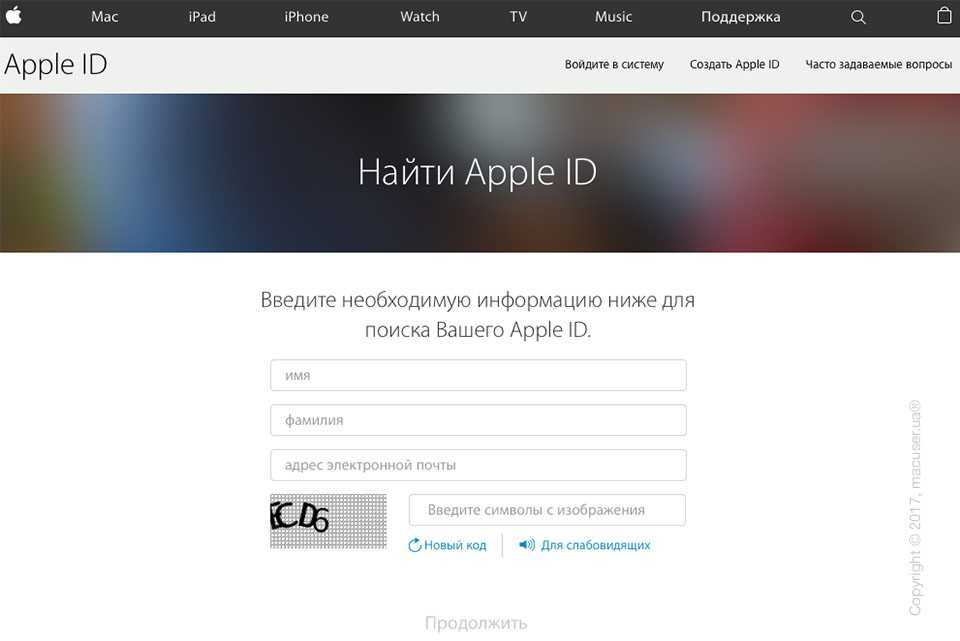 Вы также должны иметь возможность войти в систему по адресу электронной почты, который вы предоставляете.
Вы также должны иметь возможность войти в систему по адресу электронной почты, который вы предоставляете.
Проверьте, вошли ли вы где-то еще
Если вы не знаете основной адрес электронной почты, связанный с вашим Apple ID, вы можете найти его на одном из своих устройств. Конечно, для этого вам потребуется доступ к одному из ваших устройств Apple или службе Apple на другом устройстве.
На вашем iPhone или iPad вы можете найти свой адрес электронной почты Apple ID в настройках iCloud или «Медиа и покупки». Просто зайдите в «Настройки», коснитесь своего имени, а затем коснитесь «Мультимедиа и покупки».
На Mac перейдите в меню Apple, нажмите «Системные настройки», а затем нажмите «Apple ID». Вы также можете нажать «Учетные записи Интернета» в меню «Системные настройки», а затем выбрать свою учетную запись iCloud на боковой панели.
На компьютере с Windows вы можете найти свой Apple ID, открыв iCloud для Windows. Это работает только в том случае, если вы уже вошли в iCloud на своем компьютере с Windows ранее.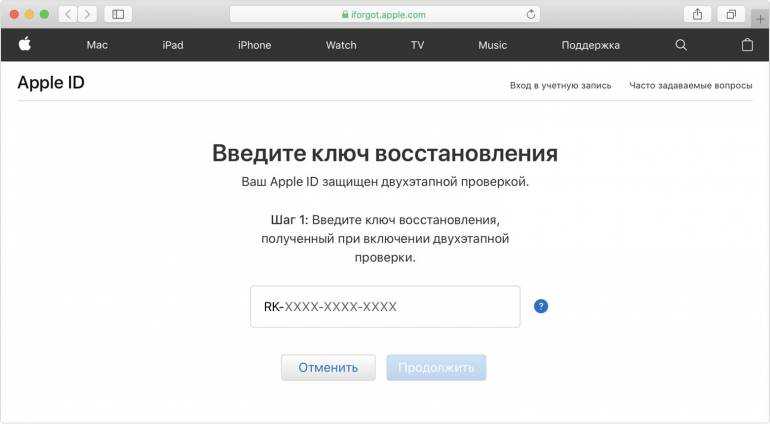
Часто задаваемые вопросы: восстановление Apple ID
Восстановление идентификатора Apple ID, собственного или близкого, может привести к путанице. Вот ответы на некоторые из наиболее часто задаваемых вопросов о процессе.
Не готовы начать свое завещание?
Это большой шаг, и мы его поняли! Поделитесь своей электронной почтой, и мы напомним вам через несколько дней.
Спасибо за подписку. Ожидайте письма в ближайшее время!
Что происходит с Apple ID, когда кто-то умирает?
Когда Apple определяет, что владелец учетной записи умер (например, с помощью копии свидетельства о смерти), компания может приостановить действие или полностью удалить этот Apple ID. Данные Apple, включая информацию в iCloud, не подлежат передаче даже после смерти.
Вот почему так важно быть ясным со своим представителем службы поддержки, если вам нужно связаться со службой поддержки Apple, и задать вопросы, прежде чем предоставлять какие-либо документы об их смерти.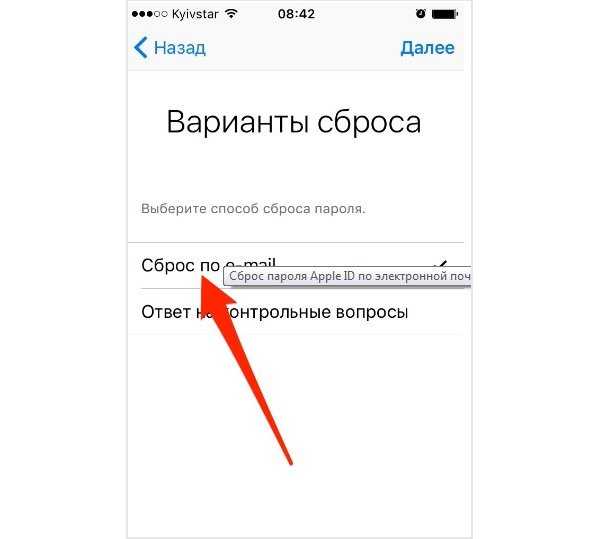
Может ли Apple разблокировать iPhone умершего человека?
Apple не может разблокировать iPhone умершего человека, но они могут помочь вам восстановить Apple ID, если вы предоставите надлежащие юридические документы. К сожалению, эта юридическая документация часто включает в себя судебный приказ.
Может ли Apple разблокировать телефон или учетную запись со свидетельством о смерти?
Свидетельство о смерти поможет вам получить доступ к учетной записи Apple умершего человека без пароля или идентификатора. Но свидетельство о смерти также может привести к тому, что Apple полностью удалит учетную запись.
Важно запросить перевод аккаунта на ваше имя и предоставить документацию о том, что вы являетесь законным представителем или распорядителем имущества. Как обсуждалось выше, Apple может попросить вас получить постановление суда, прежде чем они передадут вам право собственности или предоставят доступ к учетной записи.
Управление вашим цифровым наследием
Заблокированные устройства и учетные записи могут усложнить жизнь членам вашей семьи после вашей смерти.
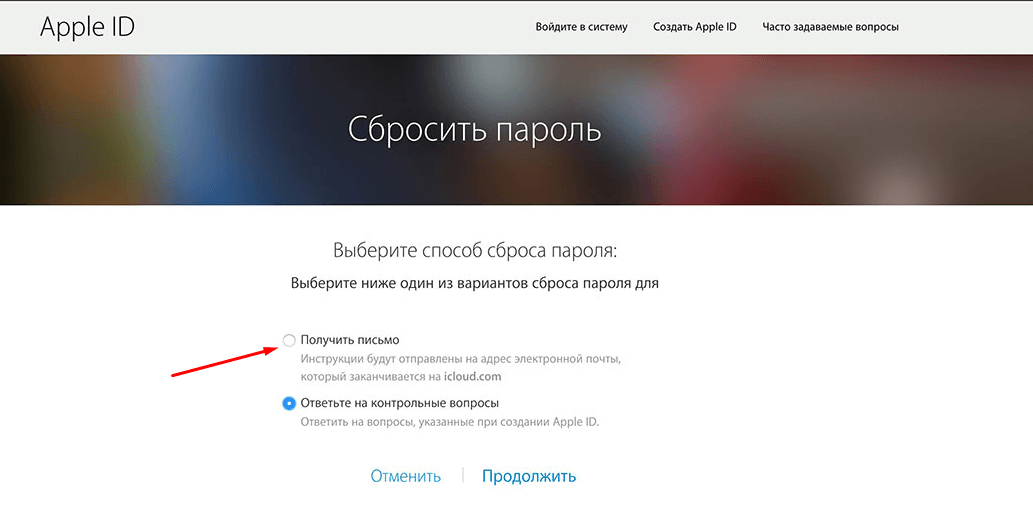
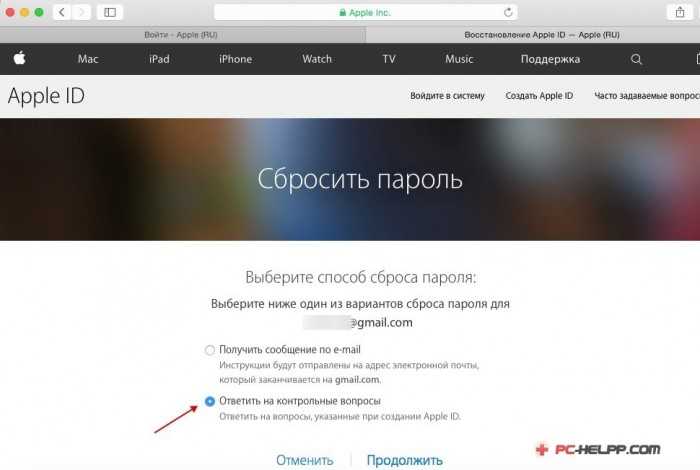
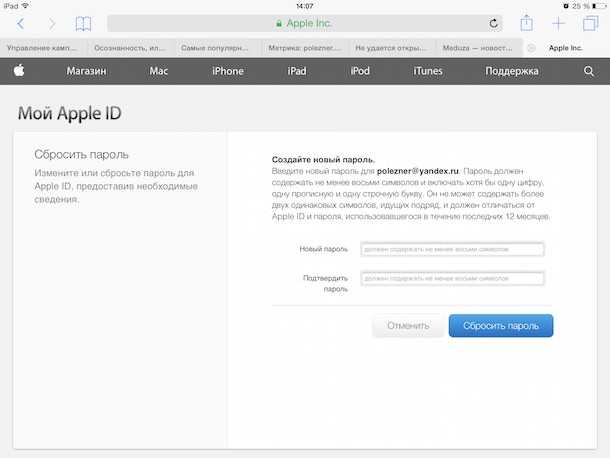
 Адрес электронной почты может быть вашим текущим адресом электронной почты (например, yourname@emailprovider.com ), или вы можете настроить новый от Apple (например, yourname@mac.com или yourname@icloud.com ).
Адрес электронной почты может быть вашим текущим адресом электронной почты (например, yourname@emailprovider.com ), или вы можете настроить новый от Apple (например, yourname@mac.com или yourname@icloud.com ).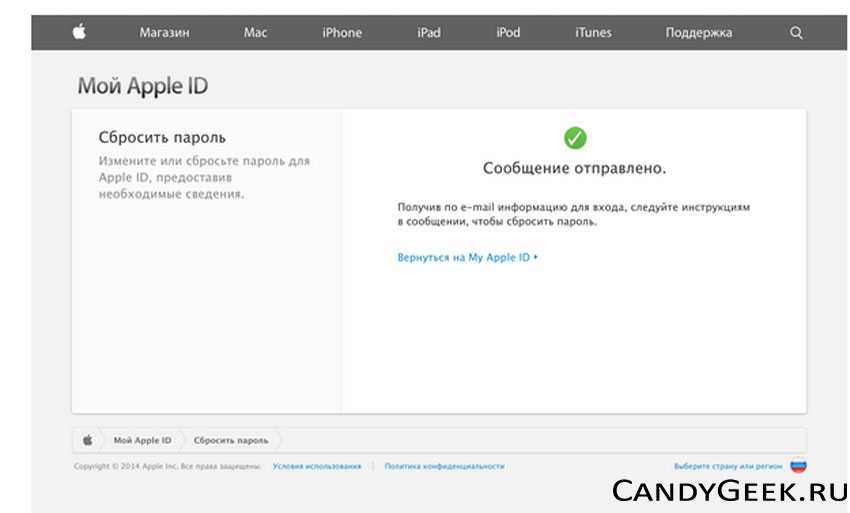 Он также используется для резервирования мест в Genius Bar и Workshops в любом розничном магазине Apple, а также для получения помощи от службы поддержки Apple, и это лишь некоторые из них.
Он также используется для резервирования мест в Genius Bar и Workshops в любом розничном магазине Apple, а также для получения помощи от службы поддержки Apple, и это лишь некоторые из них.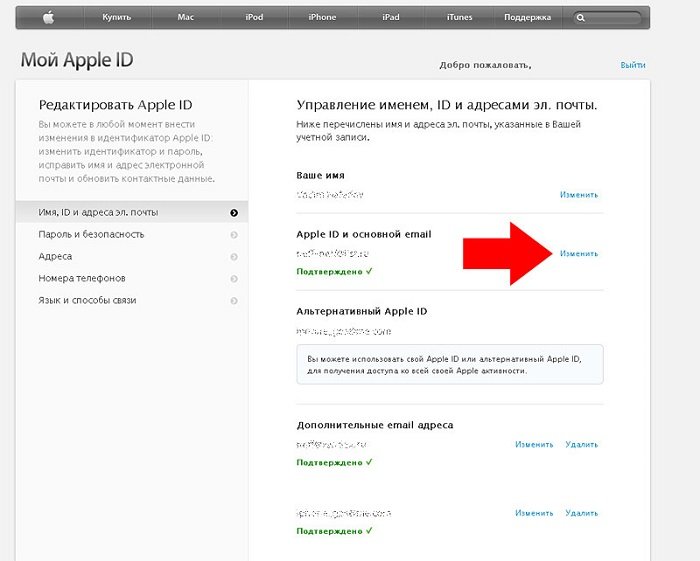 Если вы не уверены в ответах, нажмите на Сброс секретных вопросов ссылка.
Если вы не уверены в ответах, нажмите на Сброс секретных вопросов ссылка. Введите новый адрес электронной почты и нажмите кнопку Сохранить .
Введите новый адрес электронной почты и нажмите кнопку Сохранить .
